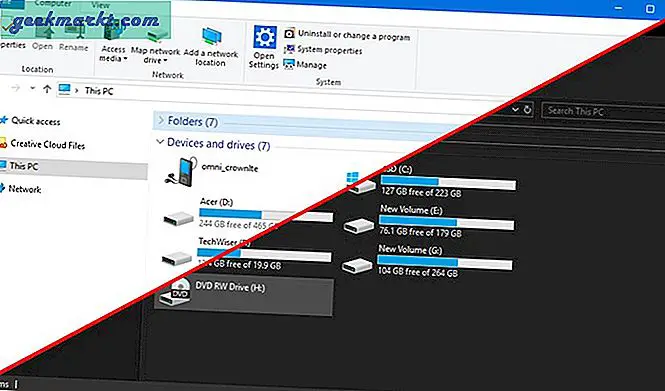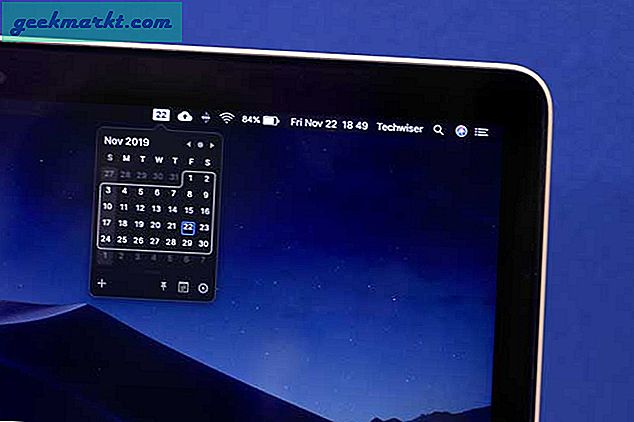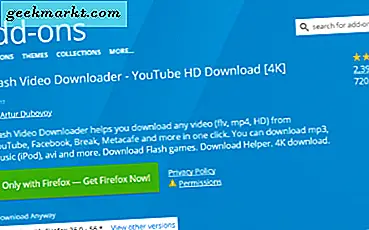Även om Chrome OS stöder Android-appar, webbappar, Linux-appar etc. varje app är inte helt optimerad för att arbeta på Chromebooks. Men dag för dag ökar antalet appar som blir optimerade betydligt inklusive de appar som hjälper dig att rita eller måla. Nyligen har jag testat 20+ ritappar, och här är de bästa gången bland dem att använda på en Chromebook.
Bästa appar för teckning och målning för Chromebook
Innan vi börjar installera, låt oss ta en titt på den inbyggda ritningsappen.
1. Chrome Canvas
Detta är en inbyggd app som redan finns på din Chromebook. Som en överraskning är det också funktionsrikt och gör jobbet gjort för de flesta av er. Den stöder mest använda borstar som penna, penna, markör, etc, färger, storlek, opacitet och även lite nog för att fungera smidigt. Hur som helst är det inte ett professionellt verktyg och missar funktioner som färglägen, många borsttyper och former, kurvor, förinställningar etc.
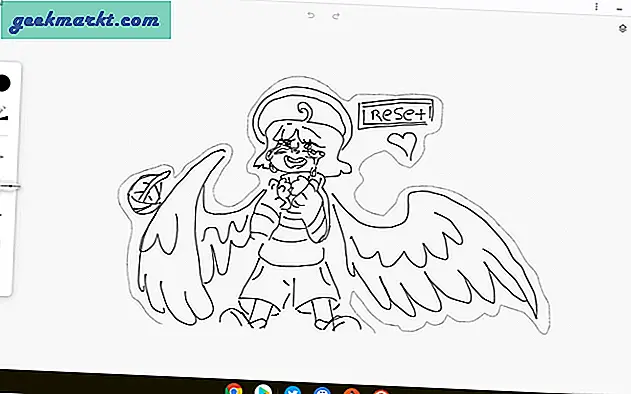
2. Gravit Designer
Gravit Designer är ett populärt professionellt verktyg för att rita och måla. Tillsammans med ett antal olika borsttyper och funktioner som att knäppa, skapa banor med pennan, lager, använda knivverktyg för att klippa eller till och med skapa former och symboler från det enorma biblioteket med förinställningar. Du har också ett redigeringsavsnitt till höger där du kan anpassa varje linje du ritar och verktyg du använder för att ändra saker som opacitet, vinklar, blandningsläge, stil, oskärpa, skuggning och till och med positionsjusteringar, etc. Dessutom är det är en PWA och fungerar bara bra på Chrome OS.
Men för att få funktioner som offline-läge, få åtkomst till systemteckensnitt, import / export-funktioner, obegränsad molnlagring, etc. måste du få ett PRO-läge som kostar $ 49 / år.
För att installera öppna Gravit Designer och klicka på plustecknet i adressfältet.
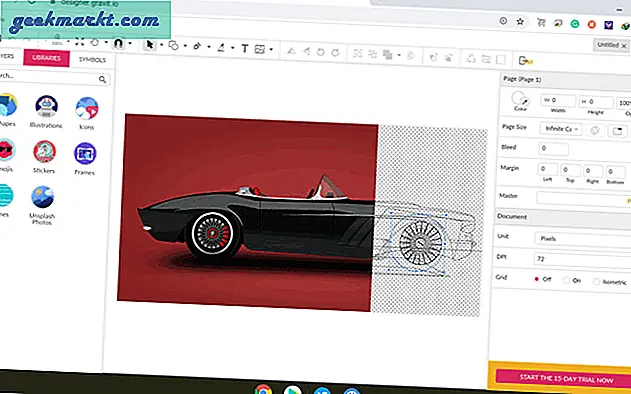
3. Krita
Krita är en opensource-app som är tillgänglig på Linux, Windows och Mac. Nu är den också tillgänglig i Google Play Store för Chromebooks. Den har alla pro-funktioner som du förväntar dig av en pro-målningsapp som sträcker sig från lager, borstar till förinställningar, filter, kanaler etc. Eftersom det är ett projekt med öppen källkod är det också gratis att använda. Den enda varningen är att appen inte har ett rent användargränssnitt. Jämfört med andra versioner som Windows är Krita på Chromebooks fortfarande skräp. Ändå är det bara en nyligen introducerad app och fortfarande på beta-scenen, så du kan förvänta dig att problemen kommer att rensas i framtiden.
Installera Krita
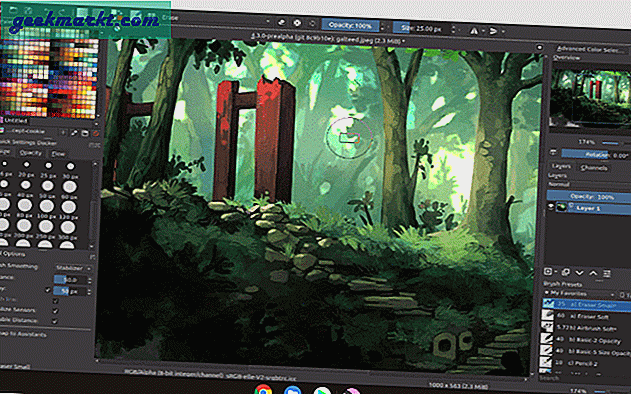
4. Skissplatta
Sketchpad är också en PWA-app som Gravit Designer, men den erbjuder bara de funktioner som är viktigast. Därför gör appen lite mer rörlig och lätt att starta. Du kan hitta olika borstar, färglägen, förinställningar, etc. eftersom de är uppenbarligen det som gör den fantastiska ritningsappen, men saknar funktioner skuggning, pennverktyg att välja, skapa banor, förinställningar för former, etc. Om du letar efter en pro ritning app som inte känns som att gå en kurs, Sketchpad är för dig.
För att installera, öppna Sketchpad och klicka på plustecknet.

5. Begrepp
Begrepp kan bara vara en annan app som hjälper till att rita på din Chromebook, men det är mycket mer specifikt om en sak och det är att rita koncept, modeller, husplaner etc. Det är minimalt och modernt med sin materialdesign. Men förbehållet är att även de mest grundläggande funktionerna som justeringar, import av bilder etc. finns i Pro-versionen. Men du kan låsa upp dem för en engångsbetalning på 9,99 USD vilket ger dig några viktiga saker. Men om du är villig att få den fullständiga proversionen med funktioner inklusive fler borsttyper, förinställningar, exklusiva framtida uppdateringar, kundsupport, community, etc, kostar det $ 4,99 / månad.
Installera koncept
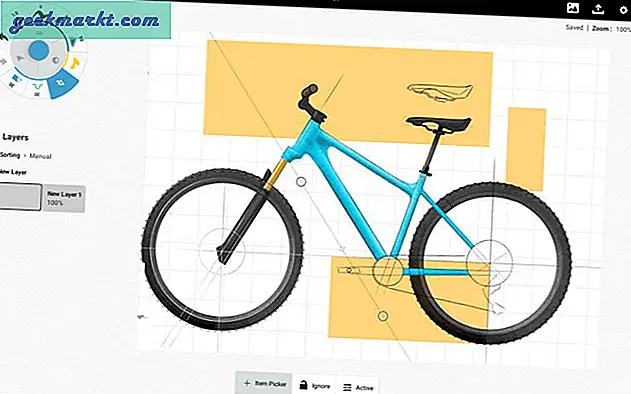
6. ArtFlow
Artflow kan sägas som en distraktion mindre pro ritning app i en enda mening. Den använder hela skärmen inklusive Chrome-dockan för att ge ett stort område att arbeta på duken. Alla kontroller är dolda inuti pricken med ligger i det övre högra hörnet. Du kan klicka på pricken och få tillgång till alla funktioner, och kontrollerna döljs automatiskt när du började rita något.
Kommer dig har en del, den innehåller bara grundläggande funktioner som borstar, färgplockare, former, ogenomskinlig, etc, och du finns det klockor och visselpipor att hitta här. Om du letar efter en ren ritapp som kan ge dig mycket större duk, är Artflow helt vettigt för dig.
Installera ArtFlow

7. Flipaclip
Flipaclip är inte bara en ritapp, den kan användas för att skapa ett verktyg för att göra animationer. Som namnet säger är det något som Flip Book men på telefoner, surfplattor och Chromebooks. Så här fungerar det, du får alla grundläggande ritverktyg som penslar att rita och när du lägger till en andra sida kan du se lite vad du har ritat på första sidan, så du kan ta det som referens för att rita nästa sida . Du får också några verktyg som skala och former som hjälper dig att rita perfekta former om och om igen.
Installera Flipaclip
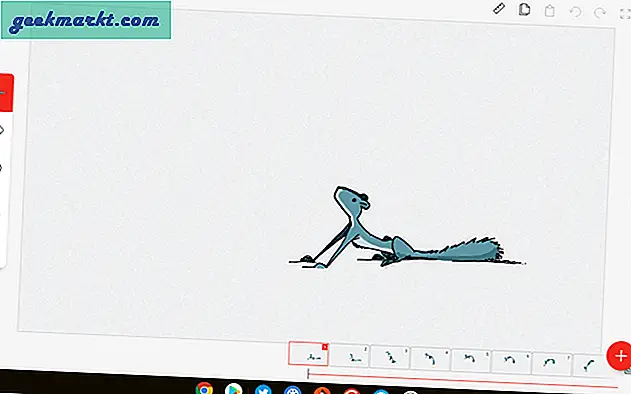
8. Avvikande konst Muro
Deviant Art är en gemenskap där man publicerar foton och effekter som hjälper människor att använda gratis i sina Photoshop-arbetsflöden. Denna webbplats har också en inbyggd redaktör för att designa en effekt som kan vara till hjälp att lägga till i Photoshop. Det här är också en webbapp men är funktionsrik och infact svårt att förstå verktygen på en gång. Det beror på det klumpiga användargränssnittet och massor av verktyg som nästan gör samma saker med få skillnader. Inte desto mindre, när du väl är van vid det, blir det gjort jobbet. Om ditt huvudfokus är att skapa effekter som du kan lägga till i dina foton kan du använda Deviant Art för att hitta många effekter gratis och du kan också skapa effekter med Muro.
Open Deviant Art
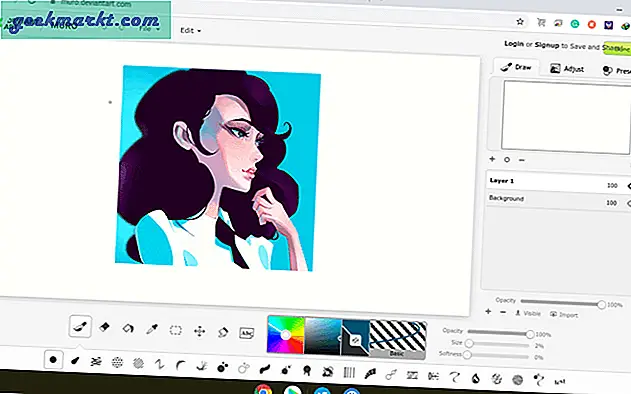
9. Skissbok / PhotoShop Skiss / Illustratorritning
Det lämnar oss till de mest populära ritapparna i Play Store från välkända företag som Autodesk och Adobe. Illustrator Draw är ett minimalt ritverktyg med få penslar och få alternativ som lager och ångra. Medan Photoshop Sketch är mer en skiss- och skuggplattform snarare än att rita. Och Sketchbook my Autodesk är en slags kombination av både Photoshop och illustratör.
Alla tre är minimala appar som du inte kan gå fel för små användningar, men överraskande om du letar efter Pro-ritningsappar, gör Gravit Designer, Krita och Skectpad lite bättre jobb på Chromebooks.
Installera Sketchbook / Photoshop Sketch / illustrator draw

Avslutar
Eftersom alla Chromebooks har pekskärmar fungerar dessa ritappar på nästan vilken Chromebook du än är och du kan också få en jämförbar penna för att göra din upplevelse ännu bättre. Så vilken ska du välja? och låt mig veta i kommentarsektionen om jag saknade något.